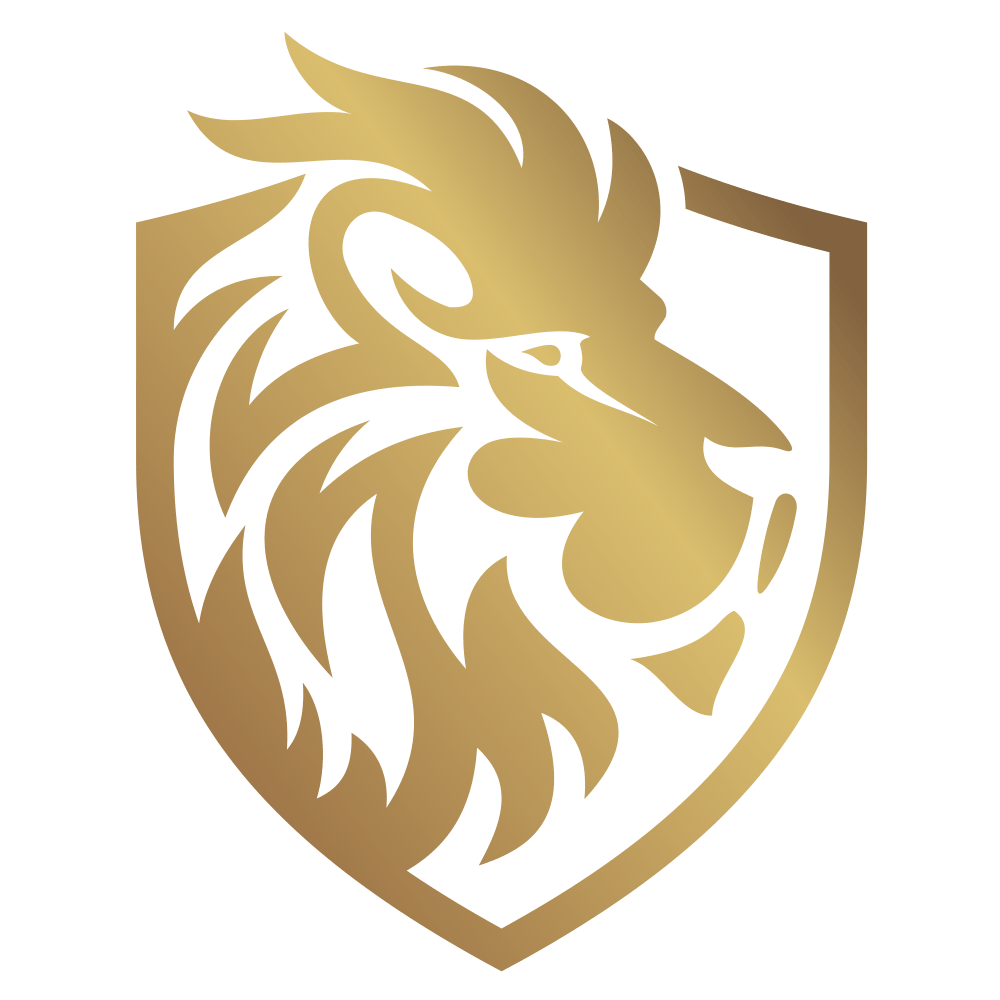
Het toevoegen van producten aan je WooCommerce webshop is na het lezen van deze handleiding peanuts! Het is fijn als je als ondernemer je eigen producten kan toevoegen en/of kan verwijderen.
Je hoeft jouw vraag niet steeds bij een ander te beleggen, je hoeft niet steeds gegevens over jouw producten aan te leveren én je kunt het doen wanneer het jou uitkomt.
Uiteraard staat LionBytes altijd klaar om je te helpen óf om je het nogmaals uit te leggen. Wil je liever dat LionBytes dit voor jou uitvoert dan is dat natuurlijk geen enkel probleem!
Mijn advies zou zijn om te werken op een laptop, computer óf een grote tablet. Op een telefoon is het werken in je webshop gewoon niet zo prettig omdat je een heel klein scherm hebt en de gegevens die je moet invullen er net niet helemaal lekke op passen.
Zorg dat je toegang krijgt tot de back-end van jouw website. Standaard staat deze ingesteld op jouw website /wp-admin. Als voorbeeld; voor de website https://ikbeneenwebsite.nl/ is de inlogpagina van de back-end van de website https://ikbeneenwebsite.nl/wp-admin .
Bij LionBytes is de inlogpagina anders en zal LionBytes je voorzien van de juiste inlogpagina. LionBytes doet dit om te voorkomen dat zogenaamde bots proberen in te loggen op jouw website. Kortom; het is een onnodig veiligheidsrisico om je website op deze standaard pagina te laten staan.
De inlogpagina van een website die wordt beheerd door LionBytes ziet er als volgt uit:
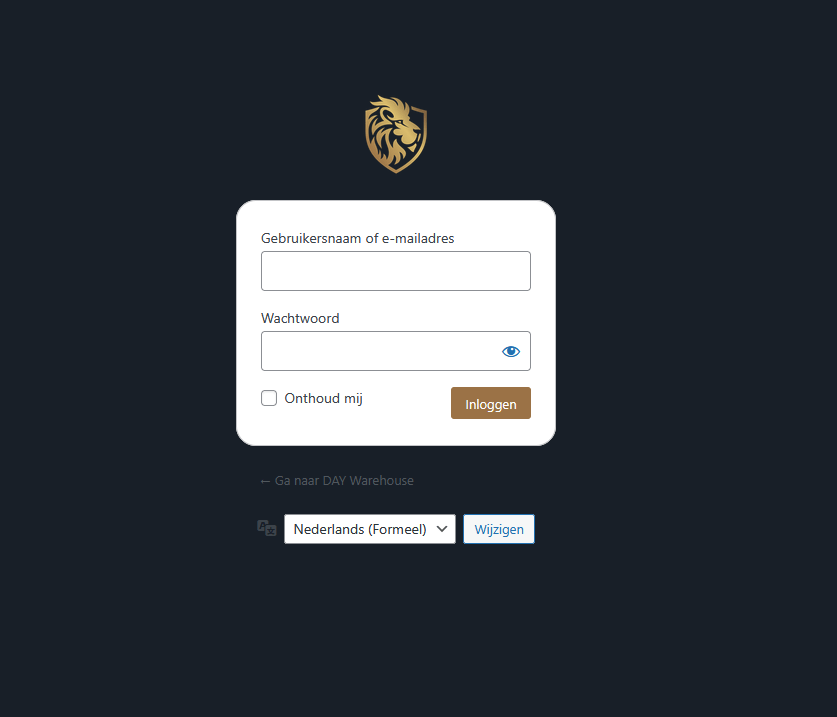
Als het goed is heeft LionBytes je voorzien van een inlognaam en een wachtwoord. Verder zul je in jouw mailbox ook een mailtje moeten hebben ontvangen met daarin een uitleg of verwijzing om je telefoon te koppelen aan dit account. Dit noemen we 2FA/MFA (Multifactorauthenticatie) en is nodig om je account veilig te houden, koppel dit dus eerst!
Heb je uitleg nodig om de MFA in te stellen klik dan hier en lees de handleiding over Multifactorauthenticatie instellen.
Nadat je bent ingelogd op jouw website zal je terecht komen in het dasboard. Aan de linkerzijde van jouw scherm zie je een menu met daarin alle plug-ins die zijn geïnstalleerd op jouw website of webshop. Zoek naar “Producten”(1) en klik deze aan. Er zal zich nog een sub-menu uitvouwen, klik hier dan weer op “Nieuw product toevoegen”(2). Hieronder is Producten menu uitgevouwd te zien.
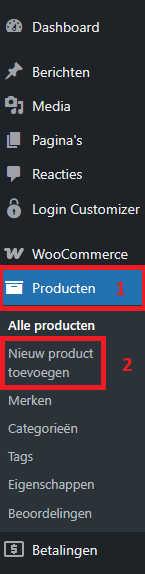
Hieronder is een afbeelding te zien van een aangemaakt product. Zorg dat je alle velden invult en juist koppelt. Een volledig ingesteld product zorgt dat het product op de juiste plaats komt te staan in de webshop. Zo voorkom je dat bijvoorbeeld een schoen in de categorie mutsen komt te staan.

Vul hier de naam van jouw product in. In bovenstaande voorbeeld gaat het om een Beige Handtas.
Vul hier een productomschrijving in van het product. Ik heb hier als omschrijving gebruikt “Dit is een beige handtas”.
Voeg hier een product afbeelding toe. Je kunt een foto uploaden van het product. In het kopje onder product afbeelding is een kopje “Productgalerij” te zien. Je kunt hierop klikken en meerdere afbeeldingen toevoegen van het product.
In dit venster stel je de meeste zaken omtrent het product in. Je stelt hier de prijs, verzendkosten en de eigenschappen van het product in. Dit venster bestaat uit de volgende onderdelen:
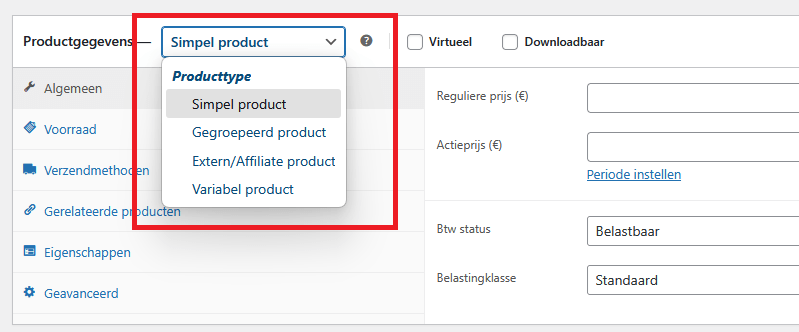
Er zijn 2 producttypes belangrijk, dit is Simpel product en Variabel product.
Simpel product – Deze gebruik je wanneer je één soort van dit artikel hebt. Dus wanneer je één kleur Beige handtas hebt van merk A én niet wanneer je een handtas van Merk A in de kleuren Beige, Groen en Blauw hebt. Als je meerdere kleuren of variaties hebt van hetzelfde product dan kies je hier voor Variabel product.
Variabel product – Deze kies je wanneer je meerdere variaties (bijvoorbeeld kleuren of maten) hebt van hetzelfde product. Bijvoorbeeld in kleding zal je (bijna) altijd kiezen voor een Variabel product.
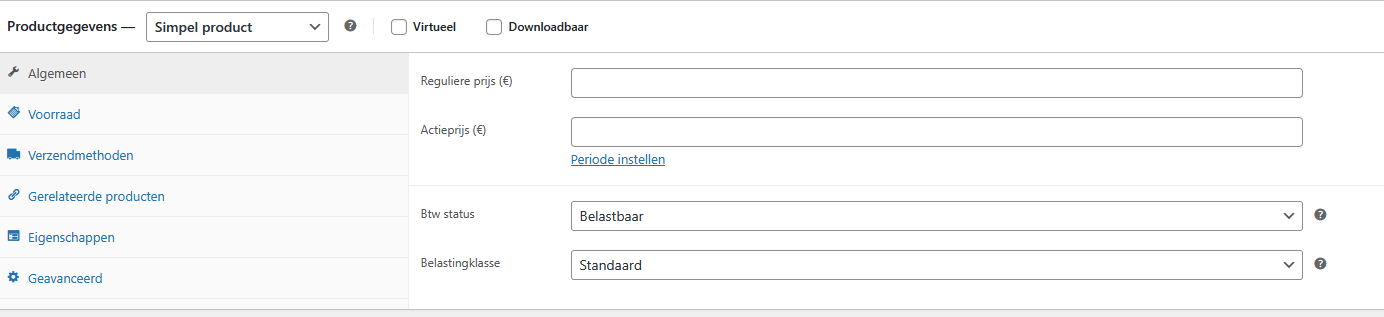
In het tabje Algemeen voer je de prijs in. Je laat BTW Status en Belastingklasse zo staan. Eventueel kan je een actieprijs instellen voor een bepaalde periode.
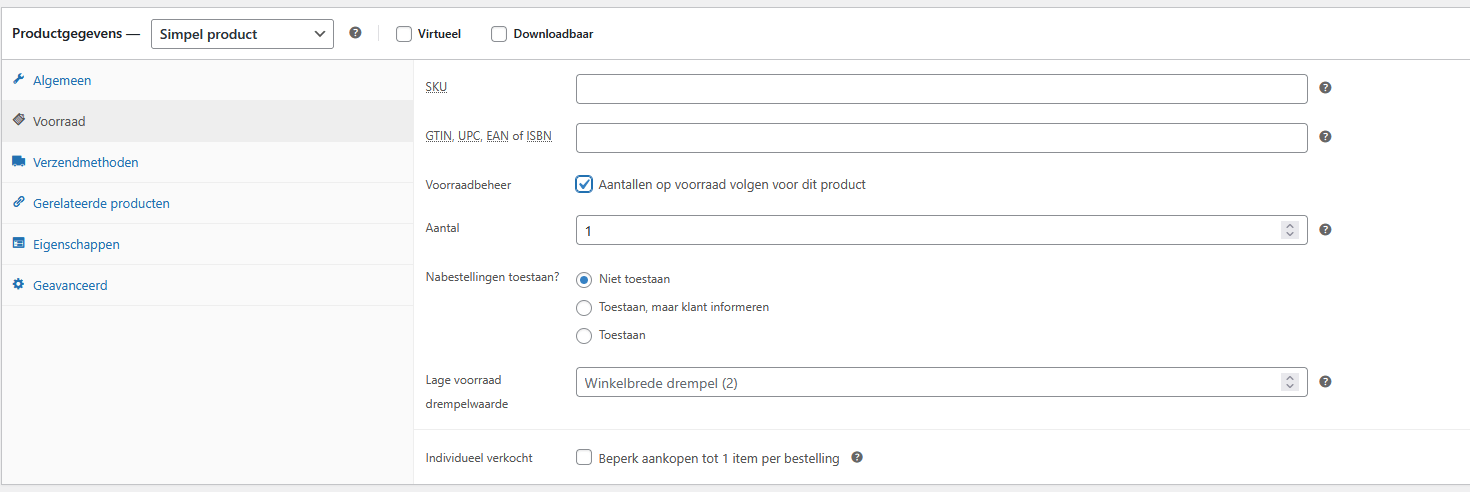
Als je een voorraad wilt bijhouden van jouw producten (omdat je er bijvoorbeeld maar 2 hebt) kan dat in tabblad worden ingesteld. Als je wilt dat de voorraad beheer samenwerkt met jouw kassasysteem of boekhoudpakket informeer dan bij LionBytes wat de mogelijkheden hiervoor zijn.
Als er geen koppeling is zul je zelf je voorraad bij moeten houden.
Je kunt een SKU-nummer indien gewenst koppelen aan het product.
TIP!
Als je een grote voorraad hebt dan is het mogelijk om bijvoorbeeld met een handscanner producten in te boeken of af te boeken bij binnenkomst of verzending van jouw goederen naar de klant.
Dit is gemakkelijker en veel sneller werken handmatig de voorraad aan te passen. Wil je dat jouw voorraad gekoppeld wordt met jouw boekhouding omdat daar jouw voorraad beheer staat? Neem contact op met LionBytes om te weten wat er mogelijk is. Het is namelijk erg afhankelijk van welk boekhoudpakket je gebruikt én of er een koppeling bestaat met WooCommerce (jouw webshop).
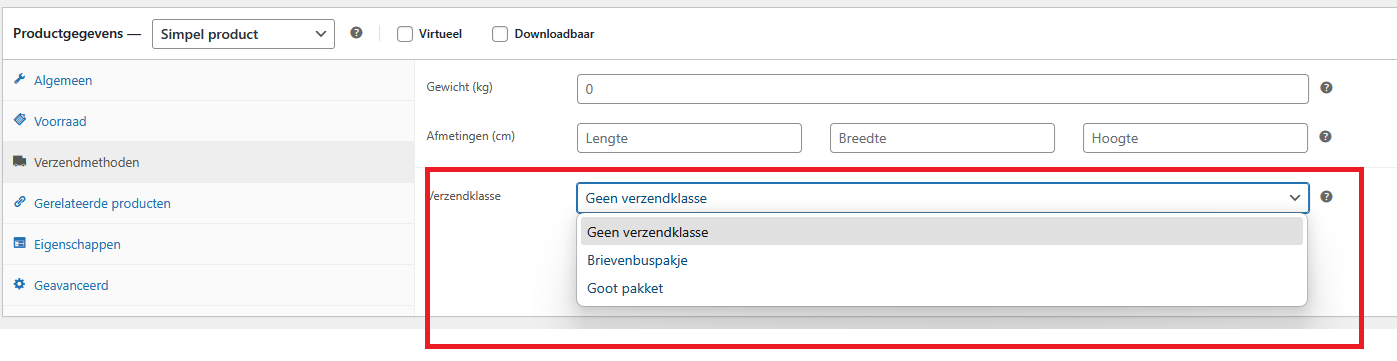
Hier is het belangrijk om de Verzendklasse aan te geven. Voor brievenbuspakketjes geld een ander verzendtarief dan voor een normaal of groot pakket. Het gewicht en de afmetingen is mogelijk maar niet per definitie nodig.
Het koppelen van gerelateerde producten is van belang omdat deze producten worden getoond wanneer dit product geopend wordt. Zie hieronder wat ik daarmee bedoel:
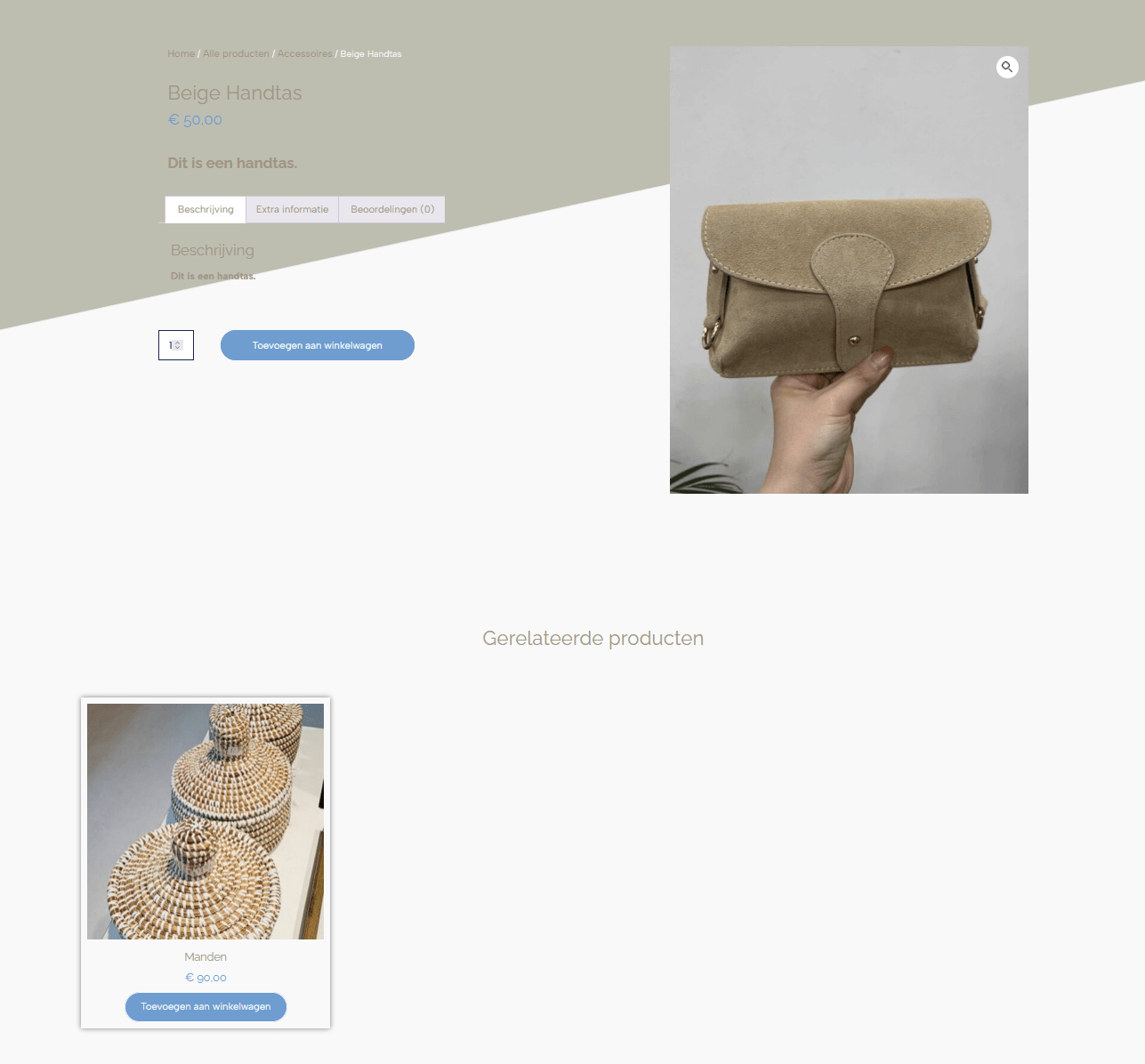
Hier is te zien dat Manden een gerelateerd product van de Beige Handtas is. Met het koppelen van deze producten zorg je ervoor dat er producten aan de klant worden getoond die zij misschien wel interessant vinden en ook willen kopen. Hiermee vergroot je de kans dat de klanten deze producten ook kopen.
Voeg de eigenschappen van het product toe. Eigenschappen van een product zijn bijvoorbeeld; Kleur, Maat, Gewicht etc. Het koppelen van eigenschappen is belangrijk met name voor het zoeken van de klant in de webshop. Een webshop heeft meestal een Zoekbalk én een Filter in de webshop. Daarom is het belangrijk dat dit juist ingevuld wordt.
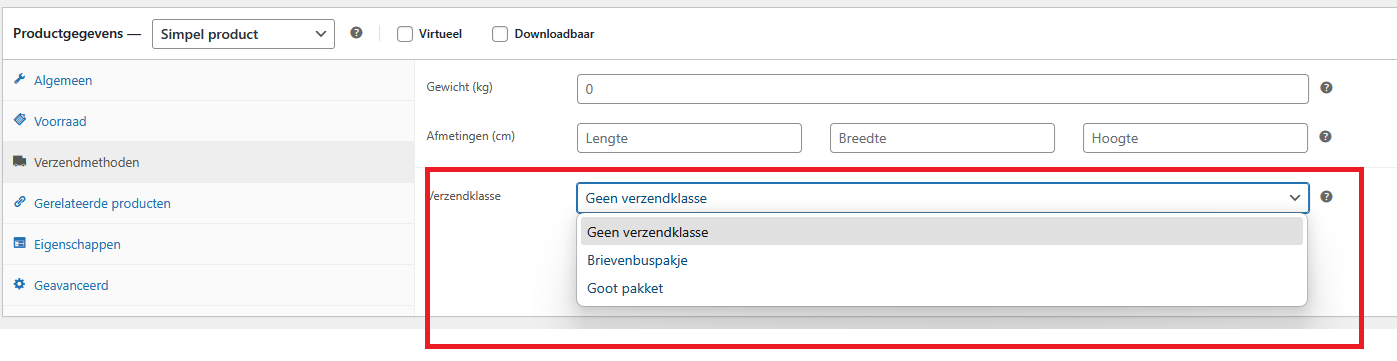
Zorg dat je de waarde(n) scheidt door een “| “ zoals in de afbeelding hierboven. Als je klaar bent klik dan op “Attributen opslaan”. Voor een Simpel product heb je meestal bijvoorbeeld maar één maat of kleur omdat het één uniek product is. Bij een Variabel product vul je hier dus je maten, kleuren in.
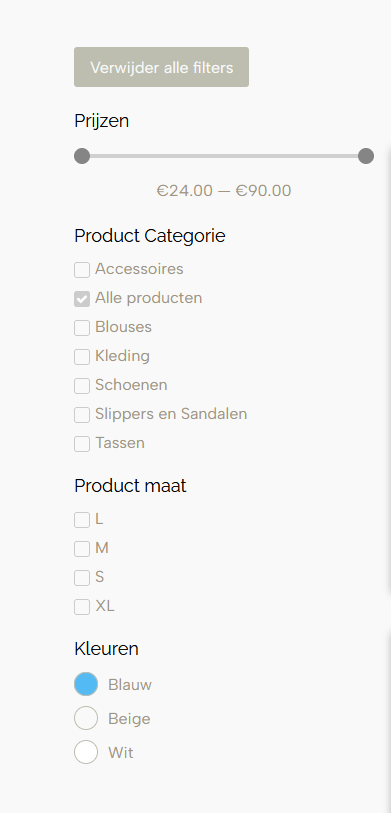
Lees eerst de informatie bij Eigenschappen Simpel product. Het enige verschil is dat je bij een Variabel product een extra tabje krijgt namelijk “Variaties”. Voer net zoals bij een Simpel product de eigenschappen in. In onderstaande voorbeeld is te lezen dat dit product 2 eigenschappen heeft, namelijk “Maat” en “Kleur”. Zorg wanneer je de eigenschappen hebt ingevuld dat je het vakje “Gebruik voor variaties” ook aanklik én sla de eigenschappen op.
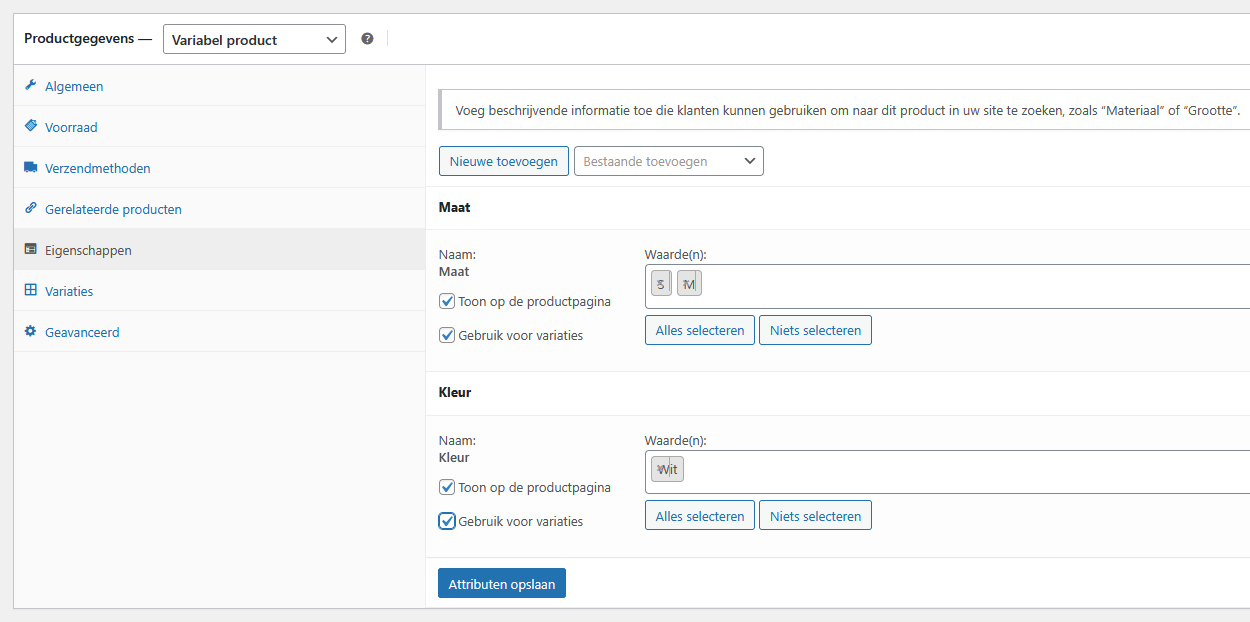
Om de verschillende variaties van de eigenschappen te maken ga je naar het tabje Variaties. Een voorbeeld van een variatie is; Maat M in de Kleur Blauw of Maat M in de kleur Groen.
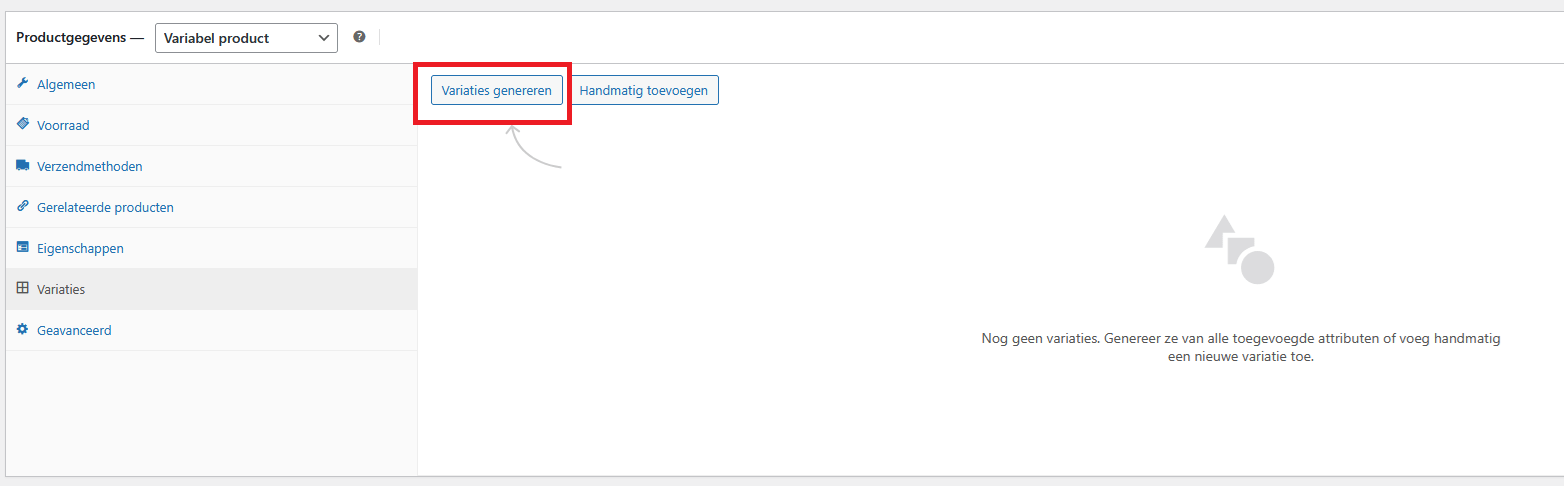
Als je op de knop “Variaties generen” klikt zal de webshop de variaties zelf maken, wil je dit niet dan voeg je deze handmatig zelf toe.
Door op de aangemaakte variaties te klikken kan je nog een prijs toekennen aan elke variatie. Het kan bijvoorbeeld zo zijn dat je een rok verkoopt in een kindermaat voor 29,99 maar dat deze rok in een volwassen maat 39,99 is. Hier kan je per variatie een prijs toekennen. Als je het vakje “Voorraad beheren” aanklikt, kan je per maat aangeven wat de voorraad is. Je kunt zelfs de variatie een eigen SKU-nummer toekennen.
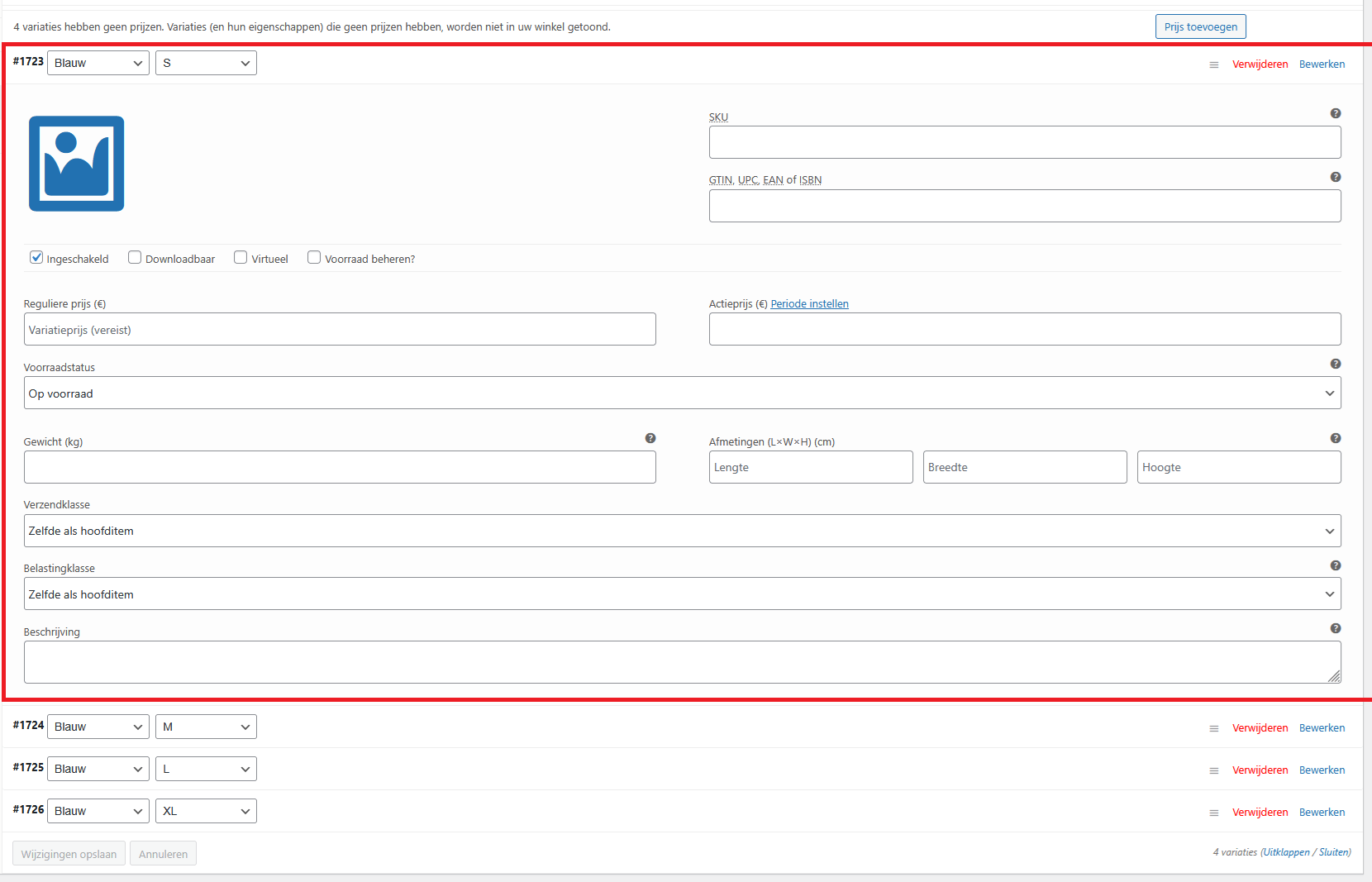
Nadat je alles hebt ingevuld vergeet dan niet op de “Wijzigingen opslaan” knop te drukken onder in het eigenschappen venster.
Hier staat in het voorbeeld een Latijnse tekst. Dit is ter opvulling maar in dit venster hoef je niets in te vullen. Zorg dat je informatie over het product bij “Product omschrijving” invult.
Vink hierbij aan in welke categorie het product behoord. Je ziet dat de categorieën wat verspringen, dit betekent dat de meest linker categorie de hoofdcategorie is en de iets wat versprongen categorieën de subcategorieën zijn. In het bovenstaande voorbeeld is te zien dat deze Beige handtas een Accessoire is. Hij valt dus in de categorie Accessoire én in de subcategorie Handtassen. Vink zowel de hoofdcategorie als de subcategorie aan.
Het toevoegen van de juiste tags is erg belangrijk. Zo kunnen producten goed gezocht worden door de zoekfunctie in jouw webshop. Vul hierbij zoveel mogelijk relevante woorden in waarvan je wilt dat deze naar voren komen wanneer een klant iets zoekt in jouw webshop.
Klik op Update bij een bestaand product dat je bewerkt en klik op Publiceren wanneer je een nieuw product aanmaakt en deze wilt toevoegen aan je webshop.